在使用电脑的过程中,有些用户会遇到一个棘手的问题:打开设备管理器时,只能看到集成显卡,而独立显卡却消失不见。这种情况可能源于硬件接触不良、BIOS 设置不当、驱动问题、电源管理策略,甚至硬件损坏。下面将为大家介绍几种常见解决方法,帮助你逐步排查问题。

一、检查独立显卡是否正确安装
显卡无法识别时,首先要确认其是否牢固安装在主板插槽中。显卡接触不良会导致系统无法检测到设备,这在装机或清理灰尘后更为常见。
1. 关闭电脑并拔下电源插头,确保安全。
2. 打开机箱,找到独立显卡所在的 PCI-E 插槽。
3. 小心取下显卡,检查金手指部分是否有灰尘或氧化。
4. 使用橡皮轻轻擦拭金手指,再将显卡重新插入插槽并确认卡扣锁紧。
5. 重启电脑,进入设备管理器查看是否识别出独立显卡。

二、确认 BIOS/UEFI 设置是否禁用了独显
部分主板会在 BIOS 设置中提供显卡选择,如果默认启用的是集成显卡,系统自然无法检测独立显卡。
1. 重启电脑并按 Del/F2 键进入 BIOS 界面。
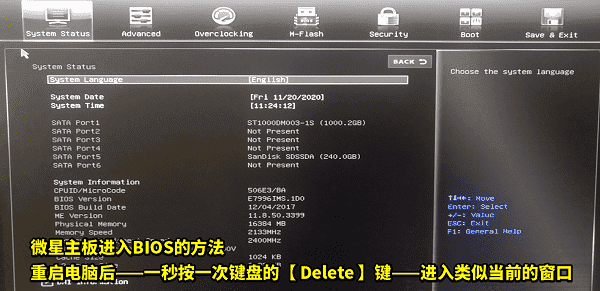
2. 在“Advanced”或“Chipset”设置中,找到 Graphics Configuration选项。
3. 将“Primary Display”设置为PCI-E/PEG,确保优先使用独立显卡。
4. 保存设置并退出BIOS。
5. 进入系统后再次查看设备管理器,确认独显是否出现。
三、使用驱动人生下载显卡驱动
显卡驱动损坏或版本不兼容,也是导致设备管理器无法识别独立显卡的常见原因。相比手动去官网搜索,很多用户会选择驱动管理工具(如驱动人生)。这类软件可以自动检测硬件型号,下载并安装匹配的显卡驱动和相关依赖,避免驱动冲突和缺失。通过一键操作,即可让系统恢复对独立显卡的识别,大大简化了排查过程。

 好评率97%
好评率97%  下载次数:4814273
下载次数:4814273 1. 点击上方按钮,安装并打开“驱动人生”。在“全面诊断”页面点击“立即诊断”,软件将会自动诊断出电脑可能出现的问题。
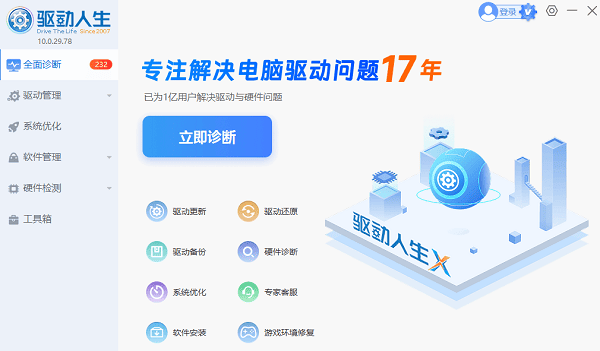
2. 根据诊断结果选择“驱动状态问题”并点击“修复”即可一键修复电脑驱动问题。
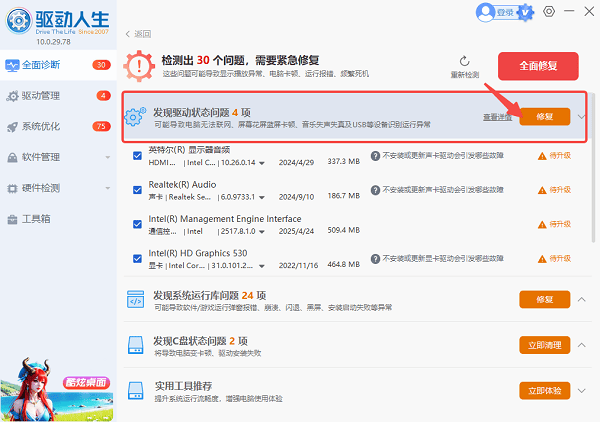
四、检查电源设置与性能模式
在笔记本或部分台式机上,电源策略可能会导致系统默认只使用集成显卡,从而让独显无法显示。此时调整电源计划和显卡模式即可解决。
1. 打开控制面板,进入“电源选项”。
2. 将电源模式设置为“高性能”或“平衡”,避免节能模式关闭独显。
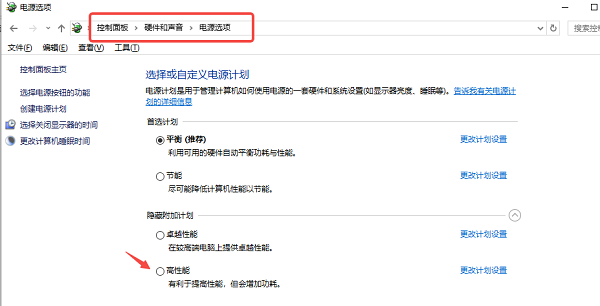
3. 如果使用 NVIDIA 显卡,右键桌面选择 NVIDIA 控制面板,在“管理 3D 设置”中将“首选图形处理器”改为“高性能 NVIDIA 处理器”。

4. 如果使用 AMD 显卡,在 AMD Radeon 软件中设置独立显卡为默认。
5. 保存后重启电脑,再次查看设备管理器。
五、检查硬件是否存在故障
若经过软件设置和驱动更新仍无法解决,很可能是显卡或主板本身存在故障。
1. 将显卡拆下,插入另一台电脑测试,确认是否能正常识别。
2. 如果在另一台电脑上能正常使用,则问题可能在主板插槽。
3. 若在所有电脑上都无法识别,则显卡本身可能已损坏,需要维修或更换。
4. 笔记本用户可联系官方售后,检测独显焊点是否松动或损坏。
设备管理器检测不到独立显卡的原因多种多样,用户可以按照本文的顺序逐步排查:先确认显卡是否插好,再检查 BIOS 设置,接着借助“驱动人生”更新驱动,最后考虑电源模式与硬件问题。大多数情况下,通过这些方法都能让独立显卡重新出现在设备管理器中。



